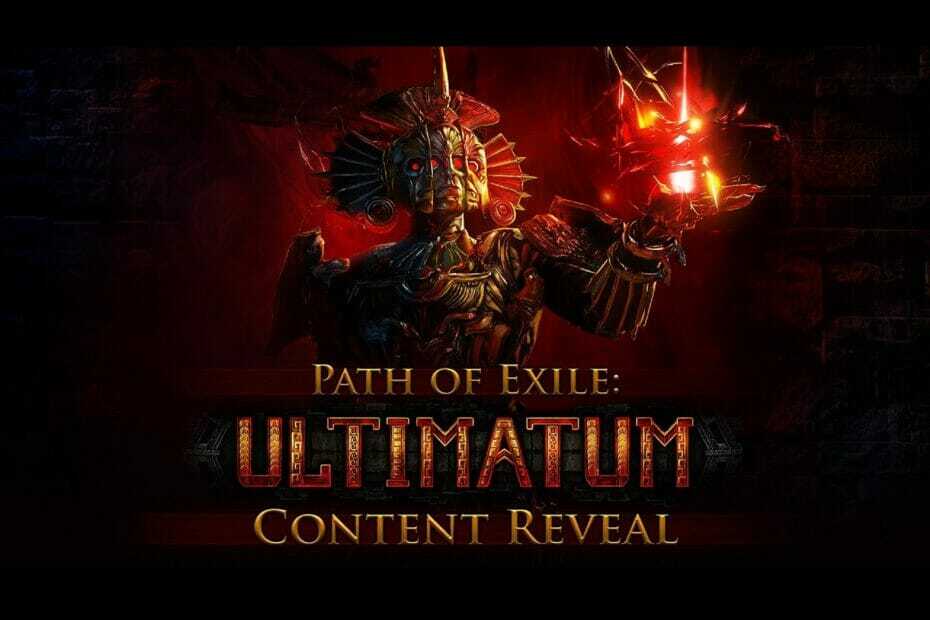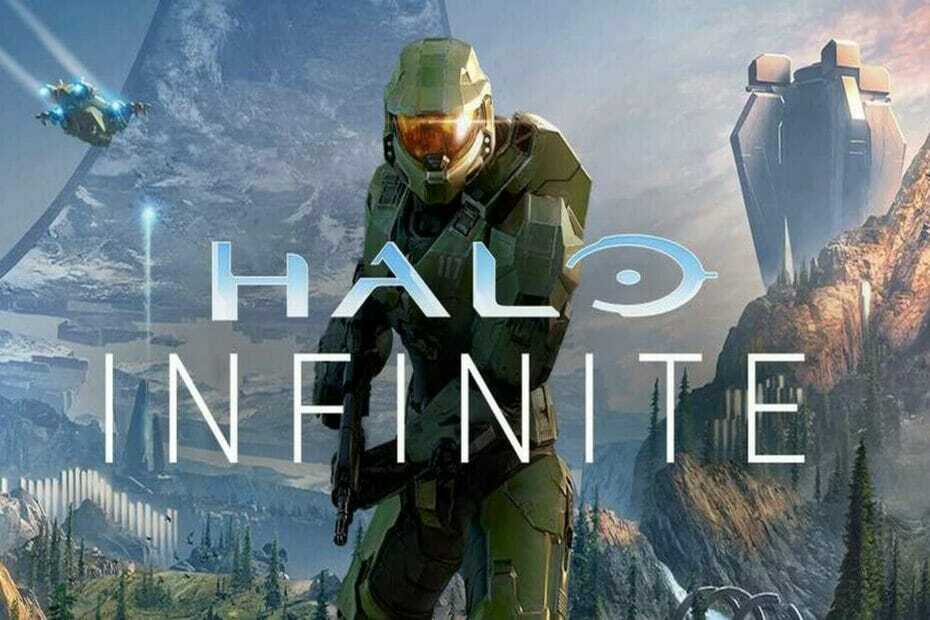Это программное обеспечение будет поддерживать ваши драйверы в рабочем состоянии, тем самым защищая вас от распространенных компьютерных ошибок и сбоев оборудования. Проверьте все свои драйверы сейчас за 3 простых шага:
- Скачать DriverFix (проверенный файл загрузки).
- Нажмите Начать сканирование найти все проблемные драйверы.
- Нажмите Обновите драйверы чтобы получить новые версии и избежать сбоев в работе системы.
- DriverFix был загружен 0 читатели в этом месяце.
С прекращением поддержки Windows 7 многие пользователи, особенно геймеры, задаются вопросом, что же произойдет с их драгоценной коллекцией игр.
К ним относятся игры, которые они купили, такие как игры Steam или Origin, а также игры по умолчанию, которые поставлялись с Windows 7. К ним относятся пасьянс «Паук», «Шахматные титаны», «Титаны для маджонга» и «Purble Place».
Что касается игр для Windows 7, многие пользователи спрашивая на официальных форумах, возможен ли перенос:
Кто-нибудь знает, как импортировать игры (пасьянс, паук, сердечки, свободную ячейку) из Windows 7 в Windows 10? Те, что идут с Windows 10, такие отстойные.
К сожалению, как заявляет Microsoft, официального способа переноса этих названий на ваш ПК с Windows 10 не существует:
Обратите внимание, что в Windows 10 нет возможности запускать игры для Windows 7. При желании можно сделать откат на Windows 7 для игр.
Хорошей новостью является то, что есть несколько обходных путей, которые вы можете использовать, чтобы установить эти игры для Windows 7 на свой компьютер с Windows 10. Поскольку это проблема, с которой вы столкнетесь в конечном итоге после перехода, мы составили руководство по эффективному переносу ваших игр с Windows 7 на Windows 10.
Как перенести мои игры с Windows 7 на Windows 10?
1. Игры для Windows 7
Как уже упоминалось, есть только обходные пути для установки этих игр на компьютер с Windows 10. Один из них включает в себя простую установку пользовательских файлов установки игры.
Все, что вам нужно сделать, это выполнить следующие действия:
- Загрузите пользовательские файлы настройки игры
- После завершения загрузки запустите установочный файл.
- Следуйте инструкциям на экране
Теперь игры должны быть установлены, и вы сможете играть в них, как на ПК с Windows 7.
2. Игры, которые вы купили
Когда дело доходит до игр, которыми вы владеете, перенос их с Windows 7 на Windows 10 может быть немного сложнее. Это невозможно сделать напрямую и требует использования сторонних инструментов.
Одним из таких сторонних инструментов является Laplink PCmover, который не только позволяет переносить все ваши игры с одного ПК. на другой без необходимости переустановки, он позволяет передавать все ваши программы, пользовательские настройки и профили.
Программа чрезвычайно проста в использовании, и если вы хотите получить о ней более подробную информацию, ознакомьтесь с этим подробное руководство.
- Скачать Laplink PCmover
Заключение
Следуя любому из двух упомянутых методов, вы сможете без проблем перенести свою игровую библиотеку с ПК с Windows 7 на ПК с Windows 10.
При этом вы должны иметь возможность продолжать играть, даже не чувствуя, что вы изменили ОС.
Вам помогла данная статья? Дайте нам знать в разделе комментариев ниже.
СТАТЬИ ПО ТЕМЕ, ВЫ ДОЛЖНЫ ПРОВЕРИТЬ:
- Как перейти с Windows 7 на 10 без потери данных
- Какую долю рынка занимает сегодня Windows 7?
- Получат ли Windows 7 новые обновления Chrome после января 2020 года?